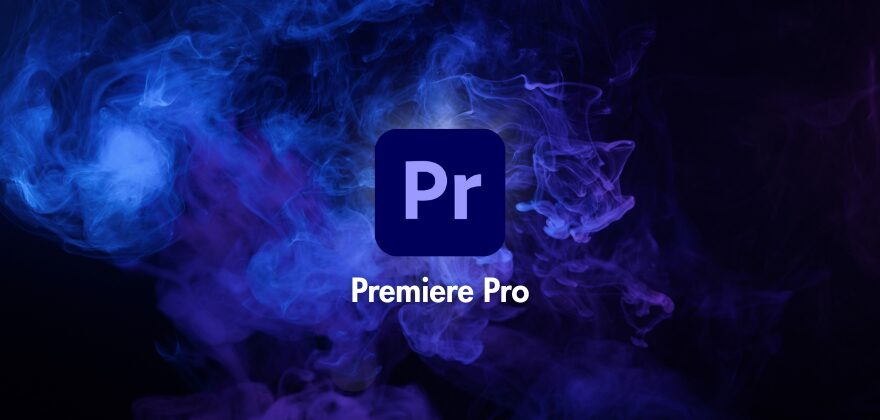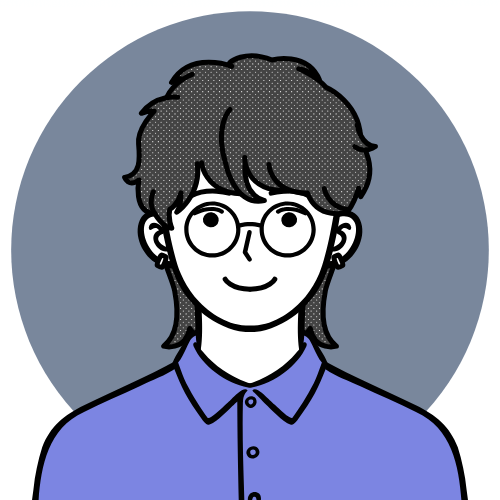1.リップルツールについて
Premiere Pro(プレミアプロ)で動画編集をしていると、カットや挿入のたびにタイムラインの隙間を埋める作業が発生します。
そんなときに活躍するのが「リップルツール」です。今回はこのリップルツールの使い方と便利なポイントをご紹介します。
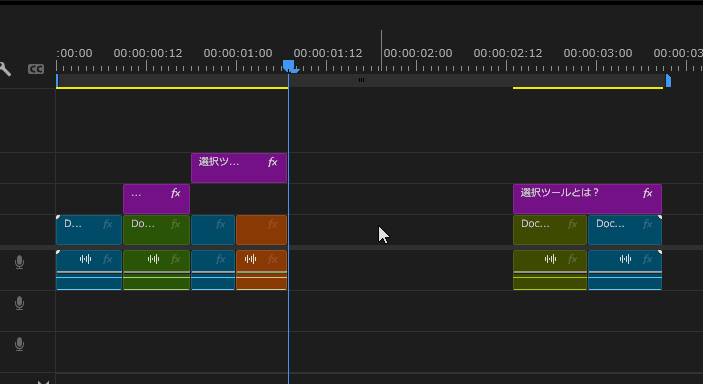
2.リップル編集とは?
まずリップルとは、カットや削除などの編集を行った際に、クリップ間の空白を詰めることを指します。
たとえば、あるクリップを削除すると、その部分に空白ができてしまいます。
ですが、「リップル削除」を行うことで、後続のクリップが空白を埋めるように前に詰められます。
この機能は、空白の上で右クリックし、「リップル削除」を選ぶ。または、ショートカット「R」キーを押すことで簡単に実行できます。
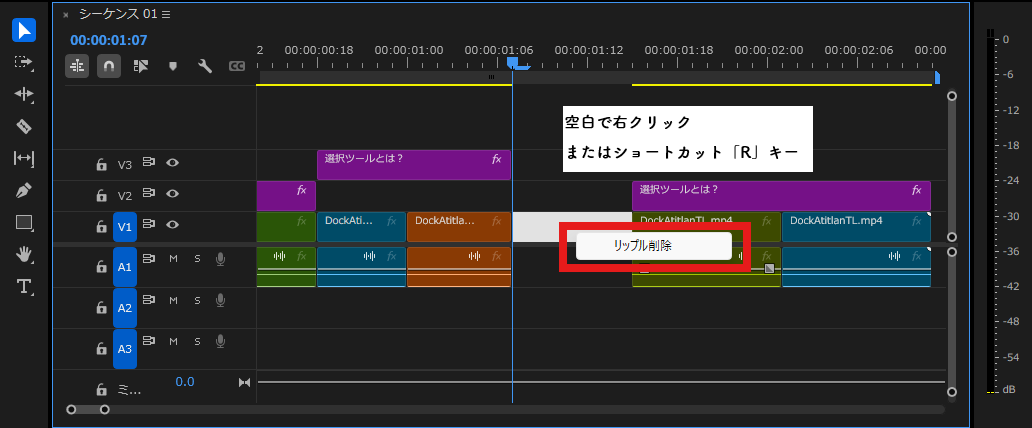
3.リップルツールの役割
さらに編集を快適にするのが「リップルツール」です。
リップルツールとは、クリップの長さを調整する際に、タイムライン上のクリップに空白ができないようにするツールです。
また、空白の長さをそのまま維持して、クリップの長さだけを変えられるツールです。
4.リップルツールの使い方
①リップルツールの選択
ツールバー上から3番目のリップルツールアイコンをクリックします。
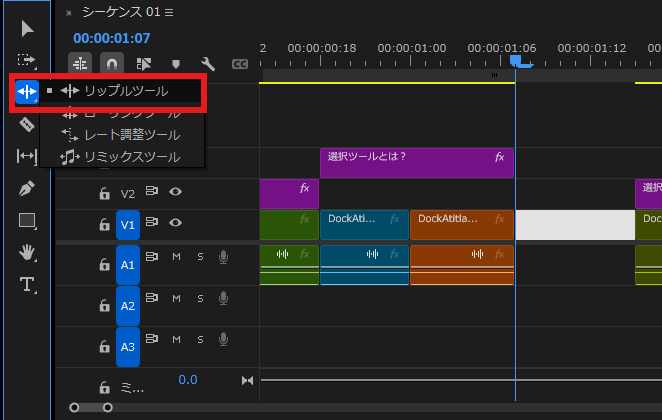
※アイコンの右下に小さい三角形がついているものは、複数のツールが内包されていることを意味します。
長押し(または、Win:alt+クリック、Mac:option+クリック)することで使いたいツールを選ぶことができます。

②動画の長さを調整する
編集点付近にカーソルを合わせると、黄色の矢印に変化します。
次に任意のクリップをドラッグするだけでその長さを調整できます。その際、後ろのクリップも連動して自動的に移動します。
また、ショートカット「B」キーでもリップルツールに切り替え可能です。
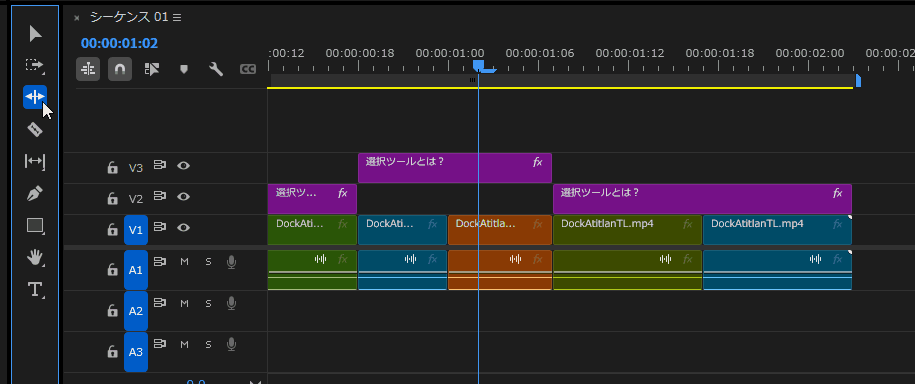
5.まとめ
リップルツールは、Premiere Proでの作業効率を向上させてくれる便利なツールです。
空白の自動削除や連動したタイムラインの調整が可能になるため、編集の手間を減らせます。
初心者からプロまで非常によく使うツールのひとつです。
そんな方は、お気軽に STUDIO USの無料個別相談 にご参加ください。
あなたの目的やレベルに合わせた、最適な学び方をご提案します!
✏️リップルツールと一緒に覚えたい必須ツール
ローリングツールとは?編集タイミングを自在に操る神機能!
✏️プレミアプロの3つの選択ツールの使い分け方を徹底解説
もう迷わない!プレミアプロの3つの選択ツールの使い分け方を徹底解説!